¿Crees que es fácil recortar una imagen pero sientes lo contrario para un video? Muchas personas se preocupan cuando quieren recortar un video MP4, por temor a la pérdida de calidad. Si es una persona que trabaja en los medios o utiliza las redes sociales para marketing, puede recortar fácilmente videos MP4 para que se vean más atractivos.
Las herramientas MP4 cropper mac funcionan perfectamente para ofrecer resultados de calidad excepcional. Si está buscando descargar MP4 cropper en mac, lo ayudaremos con eso. ¡Sigue leyendo!
Parte 1:Los 3 mejores MP4 croppers en Mac
Hay algunos MP4 croppers disponibles en el mercado, pero no todos funcionan en Mac. Si es un usuario de MacBook, debe leer más, ya que estos cortadores de MP4 ofrecen resultados excepcionales y son fáciles de usar. ¡Este es el trato!
1. Wondershare Filmora para Mac
Wondershare Filmora es, sin duda, una de las mejores herramientas de Mac para recortar MP4, diseñada únicamente para principiantes. Encontrarás algunas de las mejores funciones, como detección de repetición, gradación de color, etc. A través de Filmora, puedes recortar videos MP4 más rápido de lo que puedes anticipar.
Esta herramienta de edición de video de alta gama ayuda al usuario a editar videos que al final se verían profesionales. Después de recortar, no hay pérdida de calidad y se mantiene la velocidad del video.
Es un paquete completo con diferentes tipos de funciones, como recortar, fusionar, desvanecer, etc. Con la nueva actualización, puede disfrutar de las pegatinas AR, la biblioteca de pegatinas integrada y una actualización automática semanal en la nube. Con una biblioteca de archivos integrada, también puede acceder a imágenes y GIF de Pixabay y Unsplash. Sin embargo, una actualización semanal basada en la nube encabeza la lista.
Características
- Wondershare Filmora recorta videos MP4 sin pérdida de calidad y también mantiene la velocidad del video.
- Usando funciones como recortar, desvanecer, fusionar, dividir, etc., se puede hacer un video que se vea estéticamente agradable a la vista.
- La función de atenuación automática es una de las mejores, ya que ayuda a resaltar los diálogos del video y a bajar el volumen de la música.
- La función de arrastrar y soltar lo convierte en una herramienta de edición muy fácil de usar y adecuada para principiantes.
2. iMovie
Si eres un usuario de Mac o iOS, ya debes conocer este fantástico software de edición de video disponible de forma gratuita. Aunque carece de algunas herramientas de edición avanzadas, iMovie puede hacer que su video se vea genial con ocho temas únicos, 11 estilos de texto animado y 13 filtros de video originales. Su herramienta de recorte funciona magníficamente para eliminar partes no deseadas de videos MP4.
Con la modernización, iMovie también presenta mejores herramientas, como una pantalla verde, que es ideal para cambiar el fondo. Hay más de 80 canciones libres de derechos de autor dentro del software que puede usar para agregar carácter y profundidad a sus videos.
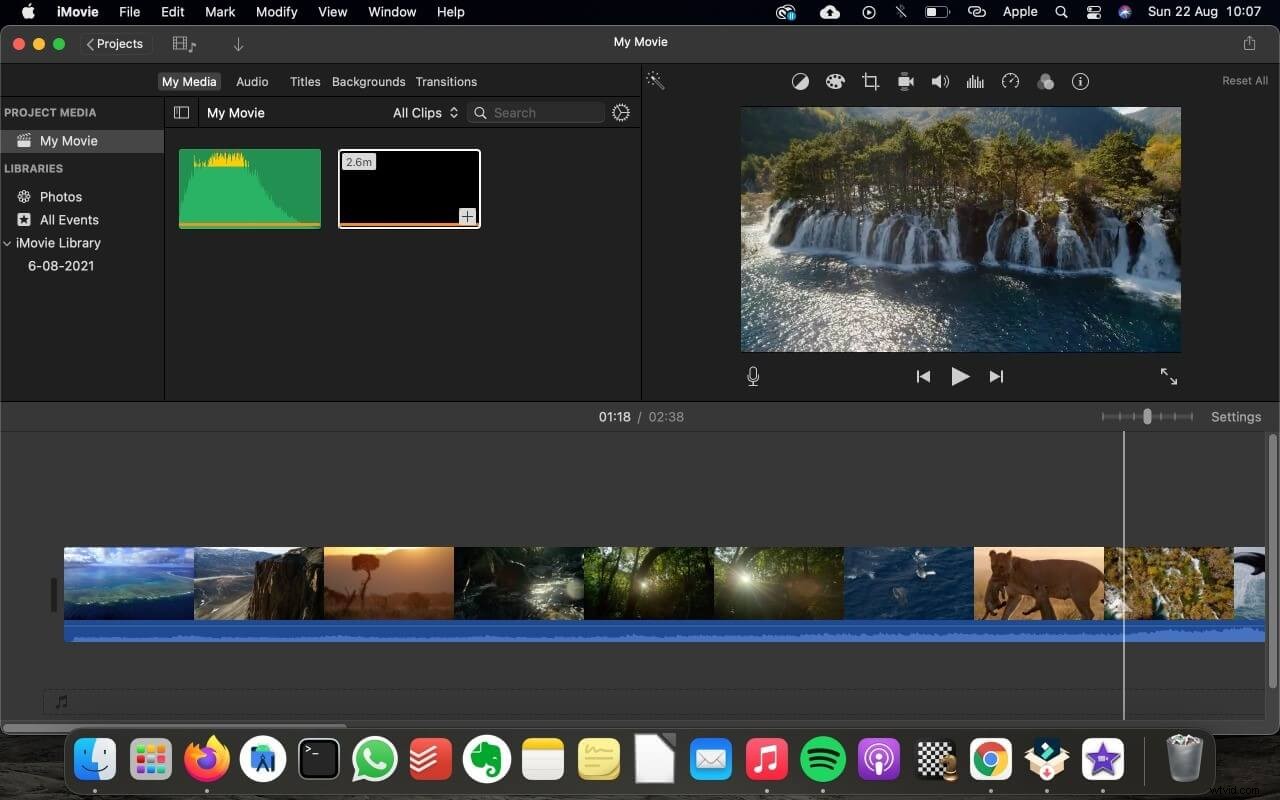
3. Cortador de video en línea
Recorte videos MP4 de mac con la herramienta de corte de video en línea, ya que funciona mejor para archivos pequeños. Esto funciona mejor si no tiene que usar muchas opciones y simplemente recortar videos para las redes sociales. Funciona en el navegador y es sumamente fácil de usar; por lo tanto, recomendado para principiantes.
El cortador de video en línea es compatible con la mayoría de los formatos de video. La seguridad es una de sus cualidades porque no tienes que preocuparte por perder datos. Puede cargar un video con solo un clic y comenzar a editarlo de inmediato. El cortador de video en línea tiene opciones de edición de video limitadas, pero puede rotar el video usándolo.
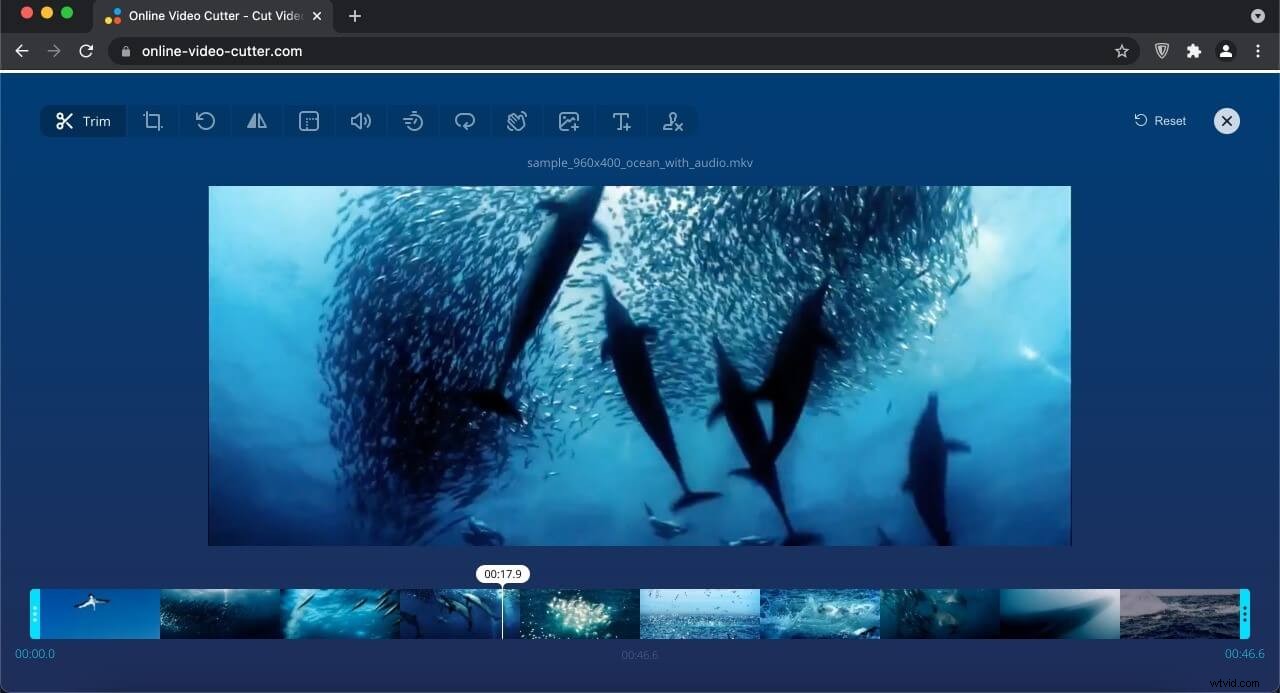
Parte 2:Recorta videos MP4 con el mejor recortador de MP4
Si crees que recortar un video a través de un recortador de video MP4 es complicado, estás equivocado. Editar, especialmente a través de Filmora, es súper fácil ya que tiene una interfaz intuitiva. Si no tiene idea de cómo recortar un video mp4 de mac, así es como puede hacerlo funcionar:
Paso 1:Importar video MP4
Para recortar un video MP4, primero debe importar el video en Filmora antes de comenzar a editar. Haga clic en el Archivo pestaña y haga clic en Importar <
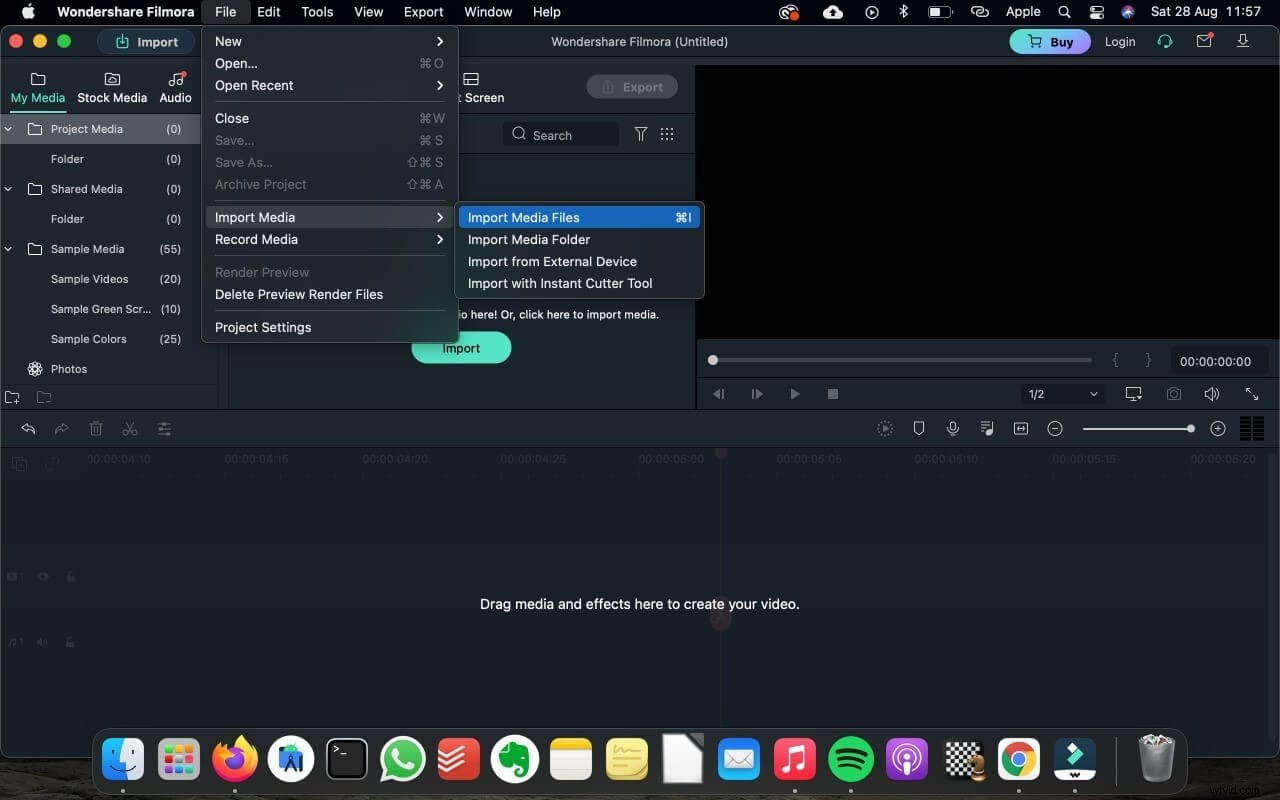
Paso 2:Recorta videos MP4 fácilmente
Después de subir el video, puede comenzar a editarlo usando la herramienta de recorte . Sin embargo, primero debe arrastrar y soltar el video en la barra de edición a continuación. Luego, seleccione la herramienta de recorte para comenzar a recortar.
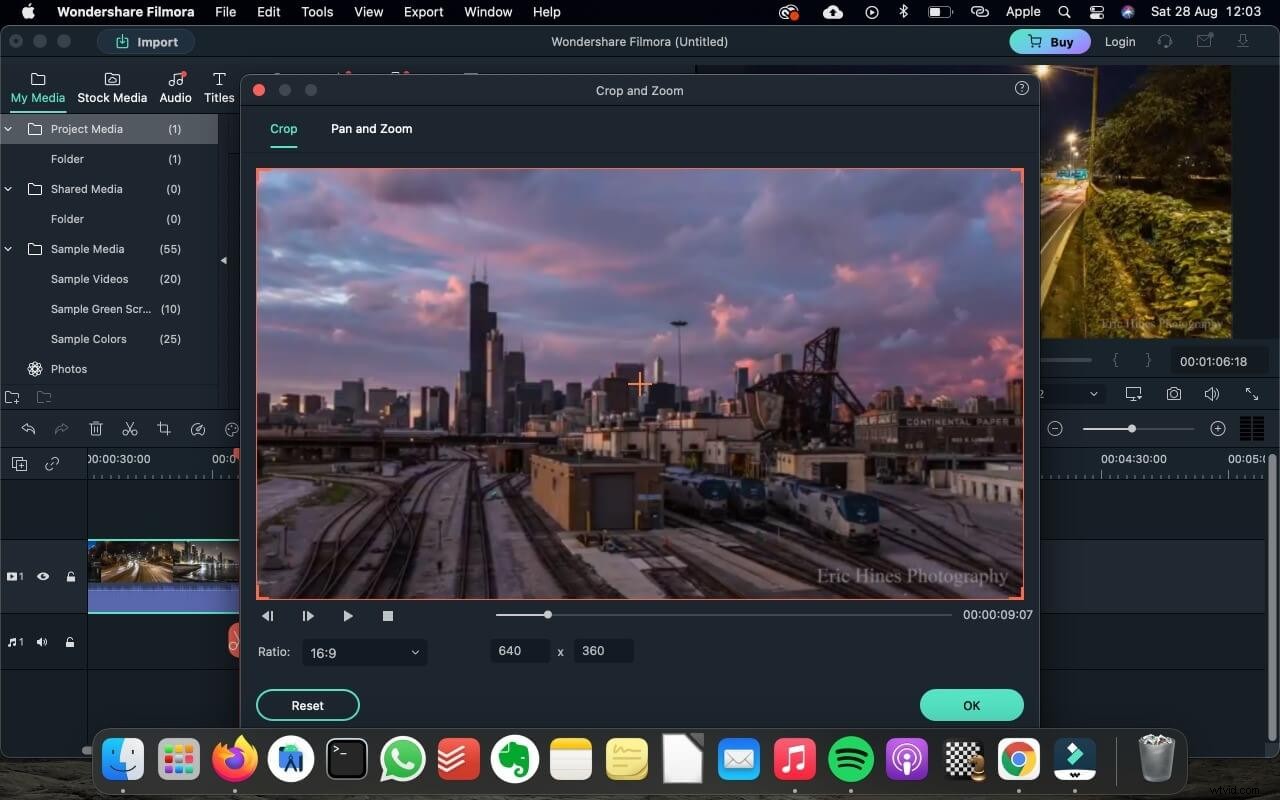
Paso 3:Guardar/Exportar video recortado
Una vez que haya terminado de recortar el video, puede usar otras funciones, como atenuar, fusionar, etc., en él o guardarlo. Haga clic en la opción de exportación para guardar el video en tu MacBook.

Parte 3:¿Cómo recorto videos MP4 con QuickTime en Mac?
Los usuarios de Mac se inclinan mayoritariamente por QuickTime para editar porque sin duda es excelente para producir contenido de calidad. Pero el problema es que no puede recortar en QuickTime a menos que actualice a QuickTime Player Pro. Por el contrario, Filmora es una excelente alternativa, ya que tiene todas las características que funcionan sin problemas en una MacBook y hace que recortar MP4 en Mac sea muy sencillo.
Conclusión
A menudo, desea cargar un video en la plataforma de redes sociales, pero no puede debido a su gran tamaño. Sin embargo, no es tan difícil editar y recortar videos MP4 si tiene las herramientas o el software de edición adecuados. El MP4 cropper en mac que sugerimos anteriormente es súper fácil de usar y está especialmente diseñado para principiantes. Puede recortar un video y hacerlo apropiado para cargarlo en todas las plataformas de redes sociales. Estas herramientas son útiles, especialmente si eres un creador de contenido.
